Jak zmienić Format daty w systemie Windows 10
bardzo łatwo jest zmienić Format daty w systemie Windows 10 na dd-mm-RRRR LUB mm-dd-RRRR w kraju lub regionie, w którym obecnie mieszkasz.
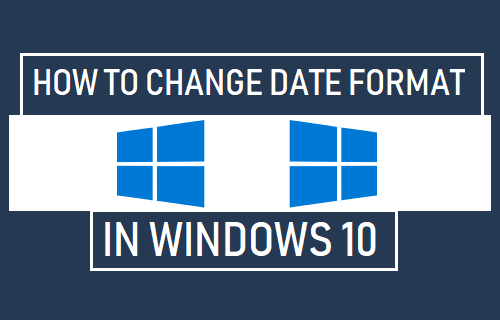
Zmień Format daty w systemie Windows 10
formaty daty stosowane w różnych krajach różnią się w zależności od praktyk kulturowych i prawnych stosowanych w tych krajach.
na przykład format mm-dd-RRRR jest powszechnie używany w Stanach Zjednoczonych, podczas gdy Wielka Brytania, Australia i większość Krajów Europejskich, południowoamerykańskich, bliskowschodnich i azjatyckich stosuje format dd-mm-RRRR.
wyjątkiem są Chiny, Japonia, Korea Południowa & Korea Północna, które są zgodne z formatem YMD.
na szczęście Microsoft naprawdę ułatwia zmianę formatu daty w systemie Windows dla użytkowników rozsianych po całym świecie.
kroki, aby zmienić Format daty w systemie Windows 10
wykonaj poniższe kroki, aby zmienić format daty w systemie Windows 10.
1. Kliknij przycisk Start > Ustawienia ikona.
![]()
2. Na ekranie Ustawienia Kliknij czas & język.

3. Na następnym ekranie kliknij datę & czas w lewym okienku. W prawym okienku przewiń w dół i kliknij datę, godzinę i formatowanie regionalne.
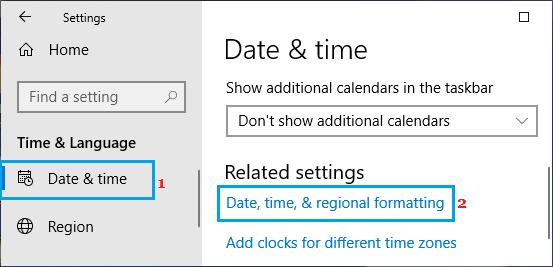
4. Na następnym ekranie przewiń w dół i kliknij link Zmień formaty danych.

5. Na następnym ekranie użyj pola krótka Data, aby zmienić Format daty na komputerze z mm-dd-RRRR na format dd-mm – RRRR lub odwrotnie.
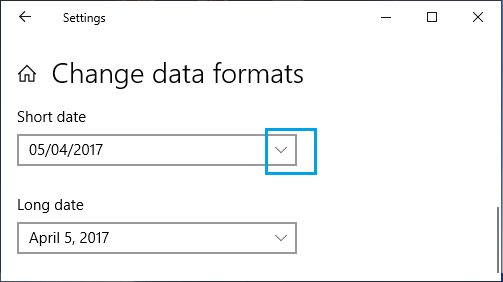
- jak naprawić powolny lub nieprawidłowy zegar komputera z systemem Windows
- Zmień Zegar 24-godzinny na zegar 12-godzinny w systemie Windows 10